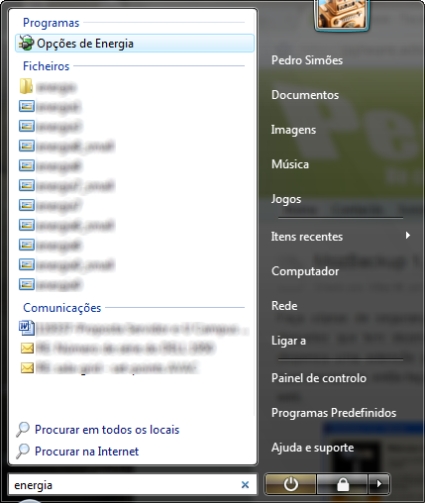![]()
Ainda não sou por isso um utilizador rendido ao Vista muito por causa de no trabalho ainda estar agarrado ao bom e fiel XP que não tem (muitos) segredos para mim.
Uma das coisas que mais me atrai no Vista é sem dúvida o novo “Menu Iniciar“. Está simpático, é o que de “menos bem” posso dizer dele. Escrever um comando e ele mandar-me para a aplicação, mostrando ainda outras hipóteses possíveis é delicioso, evitando ter de andar a navegar em menus à procura do que pretendemos. A fazer lembrar o famoso e muito útil “Tab Tab” de Bash. Quem usa sabe do que falo! Sim, o XP já tem isso em DOS, eu sei!
Mas o que menos gosto é a propensão que o Vista tem para Suspender. Não por vontade própria, mas porque todas as definições apontam nesse sentido sendo as que vêm configuradas por omissão! O botão de Power do Menu Iniciar que tudo aponta que seja para desligar a sério mais não faz do que suspender o sistema operativo, gastando aos poucos e poucos a preciosa bateria…
Como isso me deixa irritado! Eu não gosto de suspender, gosto sim de hibernar ou de desligar! Suspendo o sistema operativo apenas se vou ter o portátil por 5 minutos fora de uso, não mais! Por isso considerava um desperdício ter um botão bem interessante, num local “porreiro”, mas com pouco ou nenhum uso!
E se eu mudasse o comando do botão? Tem de haver um hack de registry para isso! Toca a chamar o Google ao barulho. E a solução saiu-me mais simples do que eu esperava!
Afinal não temos de ir para o núcleo do Vista mexer em chaves de registo que não sabemos bem se apenas vão alterar o que pretendemos. Basta chamar o gestor de perfis de energia do Vista e temos o problema resolvido. Na verdade não é apenas isso, mas não é muito mais complicado!
E vamos a isto!
- Chamem por favor o Menu Iniciar e preparem-se para lhe dar um comando. Energia (ou Opções de Energia) é o comando que devem introduzir. Se têm o vista em inglês devem executar o comando “Power“.
- Nova janela, conhecida por todos de certeza! Aqui devem escolher a opção “Alterar definições do esquema“, e pode ser em qualquer um dos 3 (ou mais) perfis que tiverem. Vão ter de repetir estes passos (este e os próximos) para cada um dos perfis, se acharem necessário.
- Nova janela, novo link! “Alterar definições avançadas de energia“.
- E eis que chegam ao sumo das definições do perfil que escolheram!
- Naveguem até “Botões de energia e tampa” -> “Botão de energia do menu Iniciar“. Ai dentro têm duas entradas “Em bateria” e “Ligado à corrente“
- Basta carregarem em “Suspender” para terem acesso a todas as opções.
- Escolham então o que pretendem “Suspender“, “Hibernar” ou “Encerrar“. No meu caso, e porque sou um hibernador nato fiquei com a opção “Hibernar” mas são livres de fazer o que quiserem com o vosso botão de power!
- Para finalizar basta fazerem “OK” e fechar a janela das definições de energia.
- Por forma a terem a certeza que a alteração foi bem sucedida e, claro, sem carregarem no botão, basta que deixem o rato por alguns segundos em cima do botão de power do menu iniciar. A mensagem que aparece é auto-explicativa.
Passámos de
para
Podem, e devem, antes de fecharem a janela das definições de energia dar uma olhada às que têm definidas e ajusta-las para os vossos desejos.
Apenas mais uma dica. O meu “Hibernar” andava desaparecido desde sabe-se lá quando… Mais uma experiência mal sucedida e com resultados surpreendentes e que apenas agora dei por ela! Mas como sempre, existe solução para quase tudo.
E é simples. Menu Iniciar e ai dentro executem o comando. Mas antes de clicarem ou darem Enter devem, com o botão direito do rato escolher a opção “Executar como Administrador“.
Na janela de DOS que abrir coloquem o comando “powercfg /hibernate on” e passam a ter a opção “Hibernar“